Google analitika - Kako podesiti Google analitiku?
- Blog
- Kako podesiti Google analitiku?
Pre nego što počnemo sa podešavanjem Google analitike, postavljaju se dva pitanja "Šta je Google analitika?" i "Zašto nam je potrebna Google analitika?".
Google analitika je besplatan alat kompanije Google koji se koristi za prikupljanje statističkih podataka u vidu praćenja poseta ka web-sajtu. Zašto nam je potrebna? Mislimo da ste već shvatili zašto.
Bilo da ste vlasnik internet prodavnice ili bloga, u cilju Vam je da zadovoljite korisnika i razumete njegove potrebe.
Šta traži, gde traži, odakle traži, sa kog uređaja traži, koji pretraživač koristi, na koji način pristupa sajtu...
Uzmimo za primer internet prodavnicu koja prodaje određene proizvode. Vaš cilj bi trebao da bude da proučite i razumete potrebe svojih kupaca kako biste im pružili idealno korisničko iskustvo. Google analitika bi Vam pružila sve potrebne informacije kroz nekoliko ključnih faktora na koje je potrebno obratiti pažnju.
1. Broj korisnika na sajtu u realnom vremenu
Kao što i sam naslov kaže, dobijate prikaz korisnika u realnom vremenu na Vašem web-sajtu. I to ne samo broj, već i stranice koje gledaju, geolokaciju, uređaj preko kojeg pristupaju sajtu... Ove informacije mogu da budu od koristi ukoliko planirate određenu izmenu na sajtu, a ne želite korisnicima sajta da pokvarite iskustvo tako što ćete blokirati sajt na određeno vreme. Uvek ste u mogućnosti da proverite situaciju i da zaključite da li ćete sačekati sa izmenama ili pak izmenuti stranicu jer je korisnici trenutno ne posećuju.
Prikazu korisnika u realnom vremenu možete pristupiti na više načina: putem Početne strane Google analitike opcija "Home", ili na listi menija klikom na opciju "Realtime", a zatim na "Overview". Drugi način pristupa prikazuje detaljnije informacije o kojima smo govorili gore.
Primer prikazan na slici:
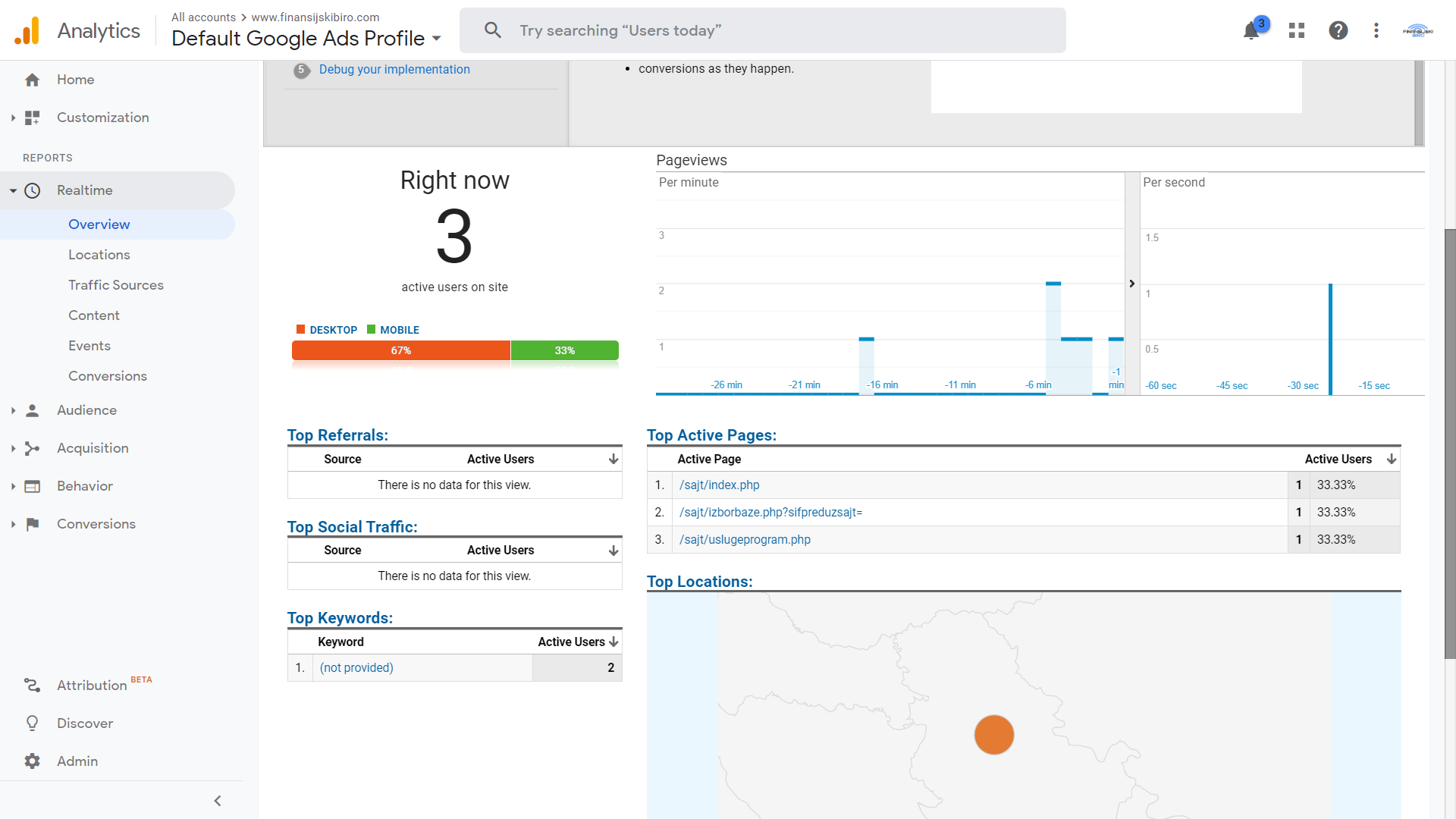
2. Izvor saobraćaja
Jedna od najjednostavnijih ali ipak i najvažnijih mernih podataka koji Google analitika može da ponudi.
Da bi ste pronašli koji izvori Vam donose najviše saobraćaja kliknite na "Acquisition", a zatim na "Overview"
Klikom na "Overview" ili ti "Pregled" dobijamo kompletan pregled svih izvora saobraćaja.
Primer u naredne dve slike - Detaljan opis ispod.
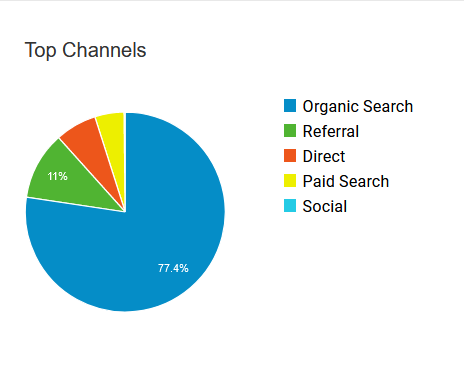
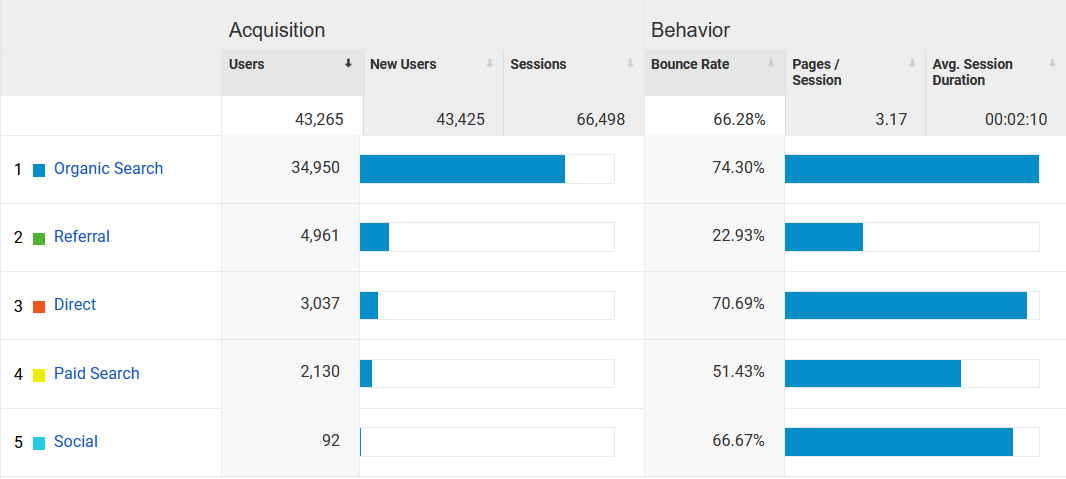
Postoji 6 saobraćajnih kanala.
U pitanju su:
- Direktan saobraćaj (Direct) - ovi korisnici su došli na Vaš web-sajt unošenjem URL adrese direktno u traku za adresu pretraživača (browsera).
- Organski saobraćaj (Organic traffic) - ovi korisnici su pronašli Vaš web-sajt u redovnoj pretrazi na Google-u ili nekom drugom pretraživaču. Ako se fokusirate na optimizaciju stranica za pretraživače, ovo je veoma važan kanal za praćenje.
- Plaćeni saobraćaj (Paid Search) - ovi korisnici dolaze od Vaših plaćenih oglasa za pretragu koji se pojavljuju u rezultatima pretrage.
- Mreža multimedijalnog oglašavanja (Display) - Ovi korisnicu su pronašli Vaš web-sajt klikom na oglas koji ste prikazivali na drugom web-sajtu. Baner oglasi na blogovima i slikovni oglasi na web-sajtovima su neki uobičajeni generatori prikaznog prometa.
- Preporučeni saobraćaj (Referral) - ovi korisnici su kliknuli na povratnu vezu (link) sa drugog web-sajta.
- Društveni (Social) - Ovaj saobraćaj dolazi od ljudi koji su pronašli Vaš sajt putem povezanog naloga na društvenim mrežama (Facebook, Twitter, Linkedin, Instagram...)
Za svaki od navedenih kanala postoji mogućnost dobijanja još više informacija - klikom na željeni kanal.
Na sledećem primeru prikazaćemo više informacija za kanal plaćenog saobraćaja (Paid Search):
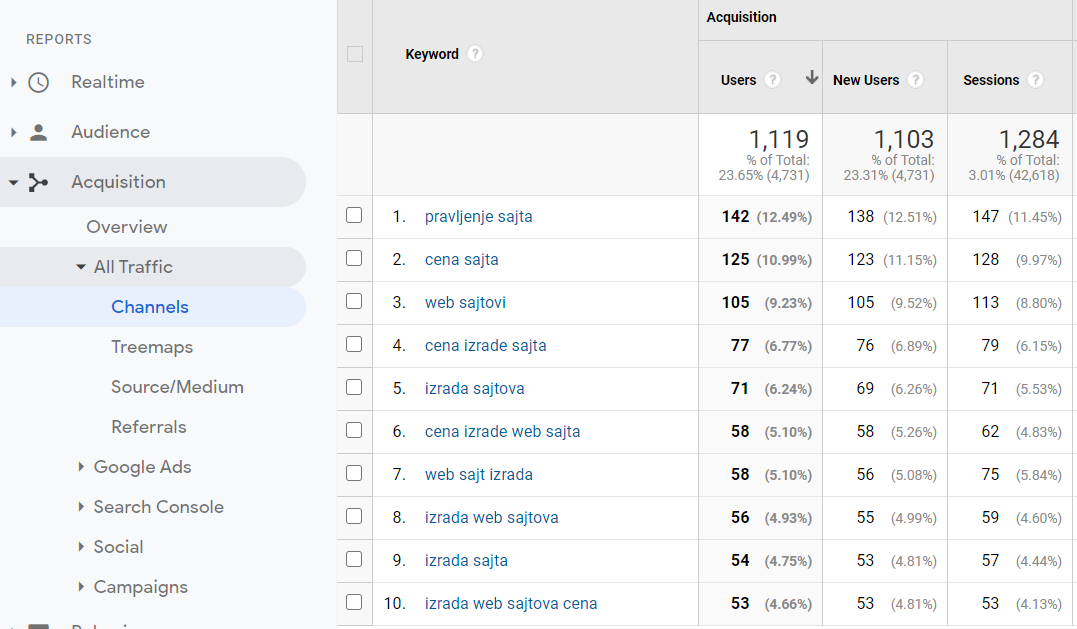
Dobili smo dragocene informacije o ključnim rečima koje su korisnici koji su pristupali sajtu koristili za prikaz naših oglasa.
Isti je princip za svaki od navedenih kanala - npr. da smo izabrali detaljniji izveštaj o Preporučenom saobraćaju (Referral traffic) dobili bismo detaljne informacije o tome koji web-sajt nam šalje najviše saobraćaja, koliko se ti korisnici zadržavaju na sajtu itd.
3. Novi korisnici u odnosu na povratne korisnike
Radi se o jednostavnom prikazu poređenja izmedju novih i povratnih korisnika u tabeli.
Možemo da dobijemo dragocene informacije kao što su: broj sesija, stopa odbijanja, broj otvorenih stranica po sesiji, prosečno tajanje sesije...
Primer na slici:
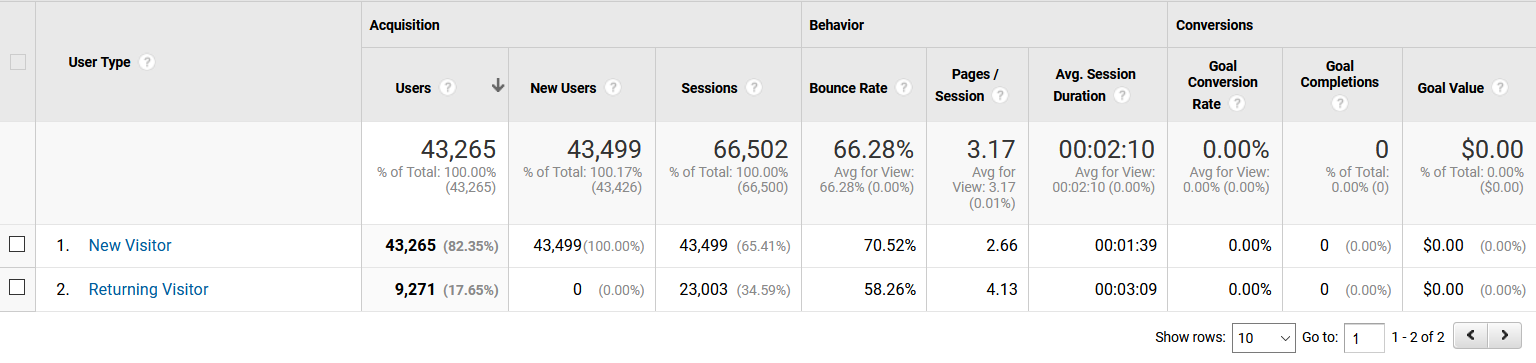
4. Prosečno vreme provedeno na stranici
Dobijamo tako što izaberemo opciju "Home", a zatim skrolujemo *spustimo se na sam kraj stranice i pronađemo opciju "PAGES REPORT", još jedan način pristupa ovom izveštaju je da u meniju pronađemo opciju "Behavior", zatim "Site Content", a nakon toga kliknemo na opciju "All Pages".
Prosečno vreme gledamo u koloni "Avg. Time on Page" klikom na kolonu sortiramo izveštaj u zavisnosti od potreba.
Primer izveštaja prikazan na slici:
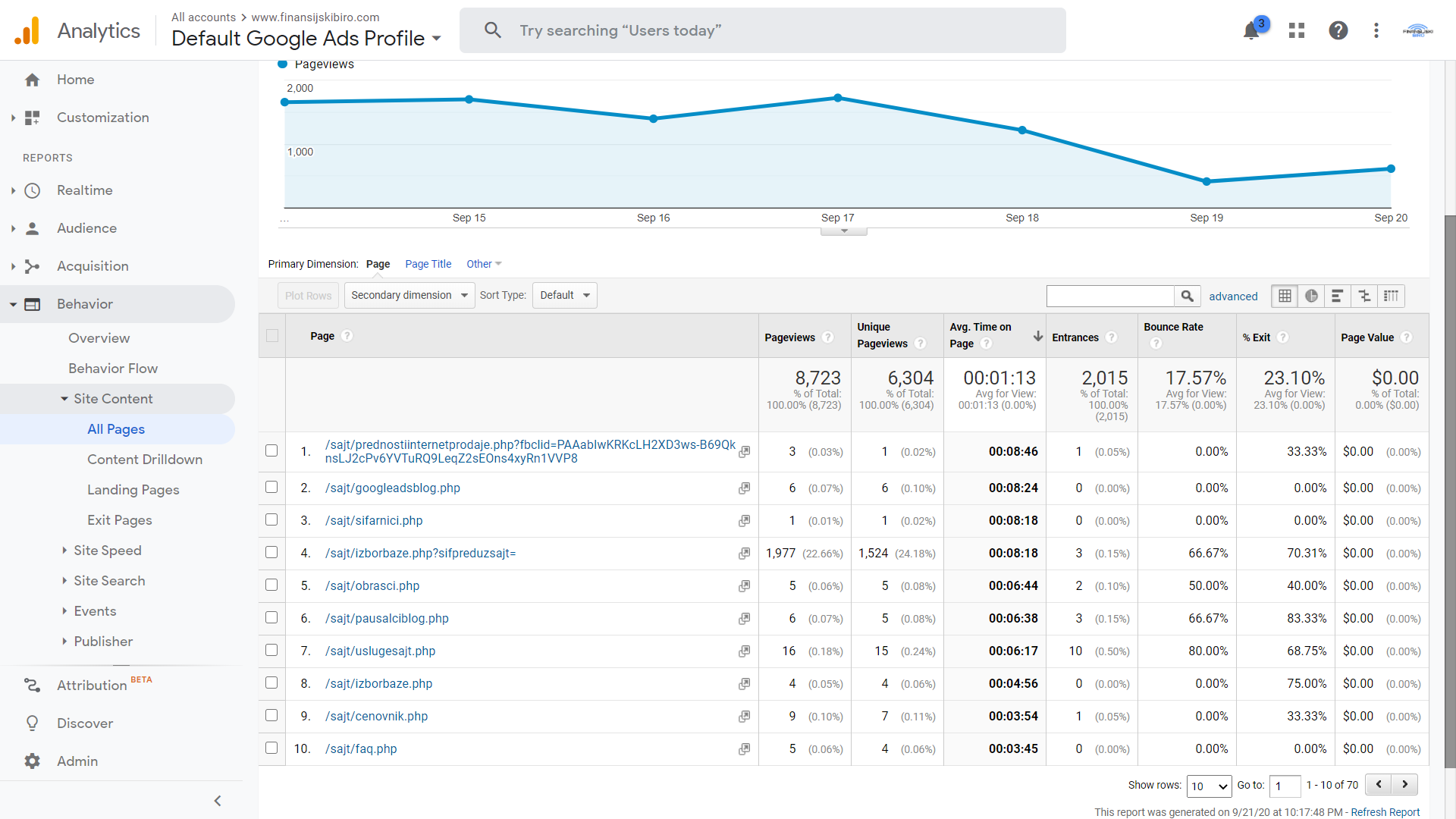
5. Stopa odbijanja (Bounce rate)
Još jedan veoma bitan faktor koji nam pruža informacije o odbijanju. U analitici odbijanje se računa posebno kao sesija koja pokreće samo jedan zahtev serveru Analitike, na primer kada korisnik otvori jednu stranicu na Vašem sajtu, a zatim odmah nakon toga izađe bez pokretanja bilo kojih drugih stranica/zahteva za server Analitike tokom te sesije.
Da li je visoka stopa odbijanja loša stvar?
Zavisi.
Ako uspeh vaše stranice zavisi od toga da korisnici pregledaju što više stranica, onda jeste. Na primer, ako Vaša početna stranica predstavlja samo prolaz za ostatak Vašeg web-sajta (npr. Vesti, stranice proizvoda, Vaše usluge, cenovnik...) i veliki procenat korisnika posećuje samo početnu stranicu, onda želite da smanjite stopu odbijanja.
S druge strane, ako imate web-sajt sa jednom stranicom poput bloga ili nudite druge vrste sadržaja za koje se očekuju sesije na jednoj stranici, tada je visoka stopa posete samo jedne stranice sasvim normalna.
Prosečnu stopu odbijanja možete pogledati na Početnoj strani - Google analtike klikom na opciju "Home".
Stopa odbijanja - Bounce rate prikazan na primeru:
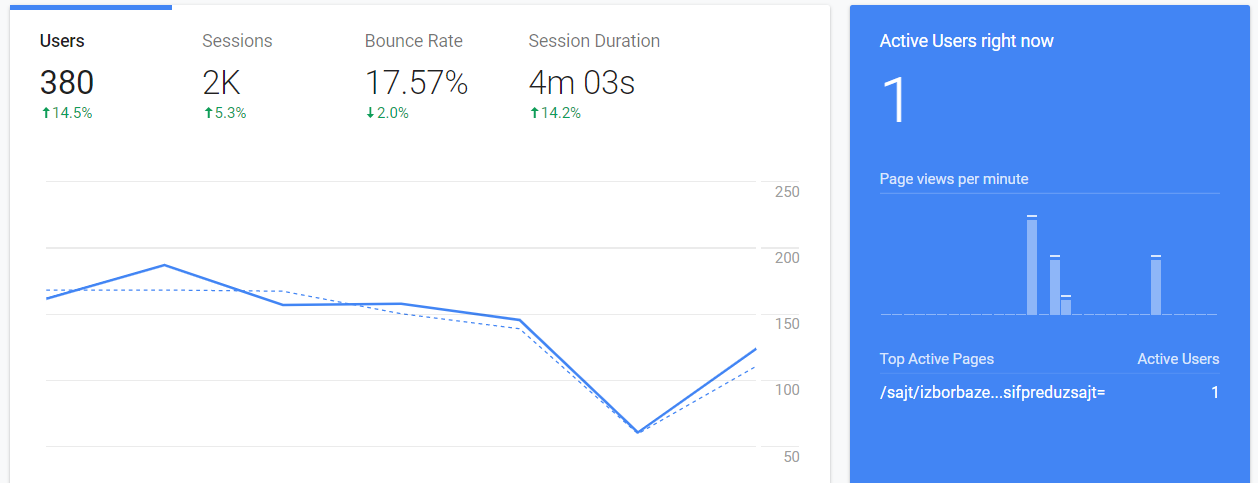
Stopu odbijanja za posebne stranice dobijamo na isti način kao i prosečno vreme provedeno na stranici, prateći sledeće korake u meniju pronađemo opciju "Behavior", zatim "Site Content", a nakon toga kliknemo na opciju "All Pages". Za svaku stranicu gledamo kolonu "Bounce rate".
6. Lokacije (Država/Grad)
Podacima o lokaciji pristupamo na sledeći način klikom na opciju "Audience" unutar osnovnog menija, zatim "Geo", a nakon toga "Location".
Standardni prikaz nakon izbora ovih opcija je prikaz po državama postoji mogućnost prikaza i po gradovima, kontinetima.
Primer prikaza po državi:
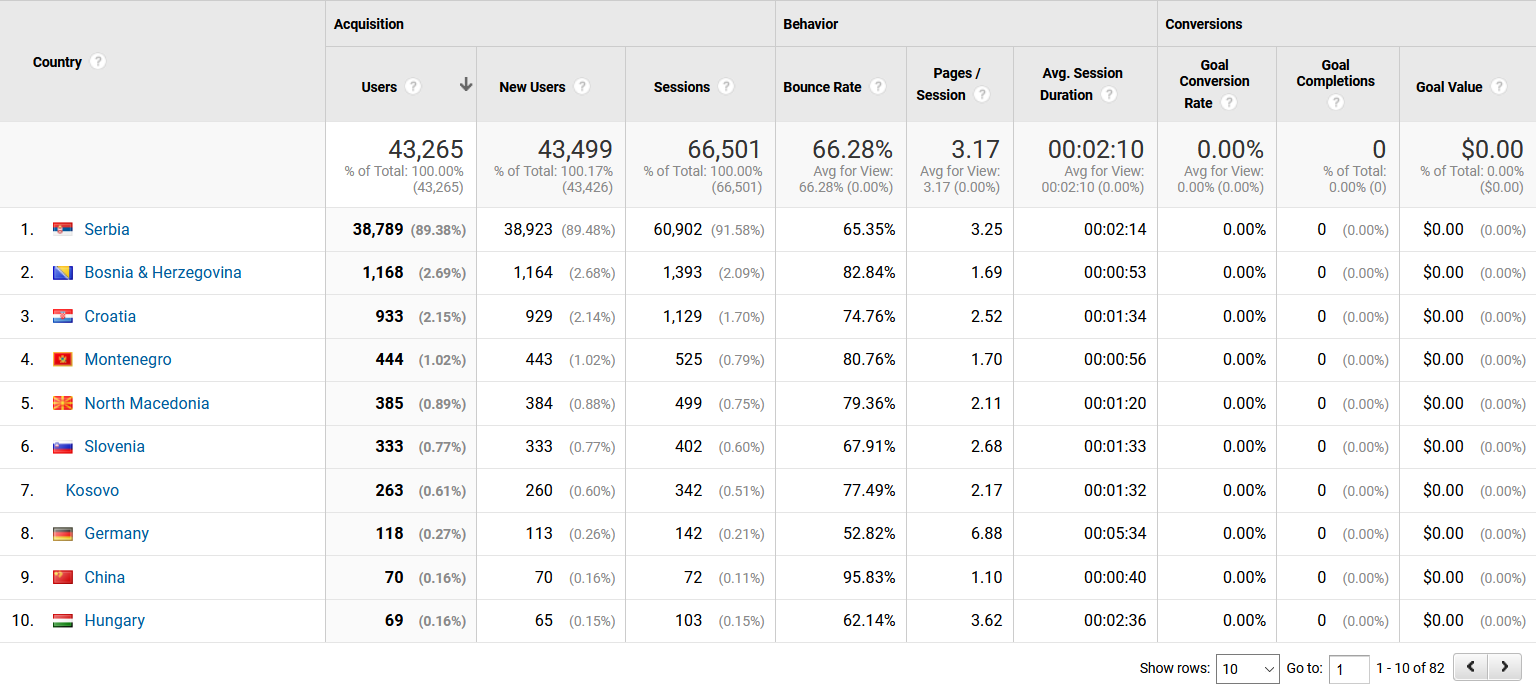
Primer prikaza po gradovima:
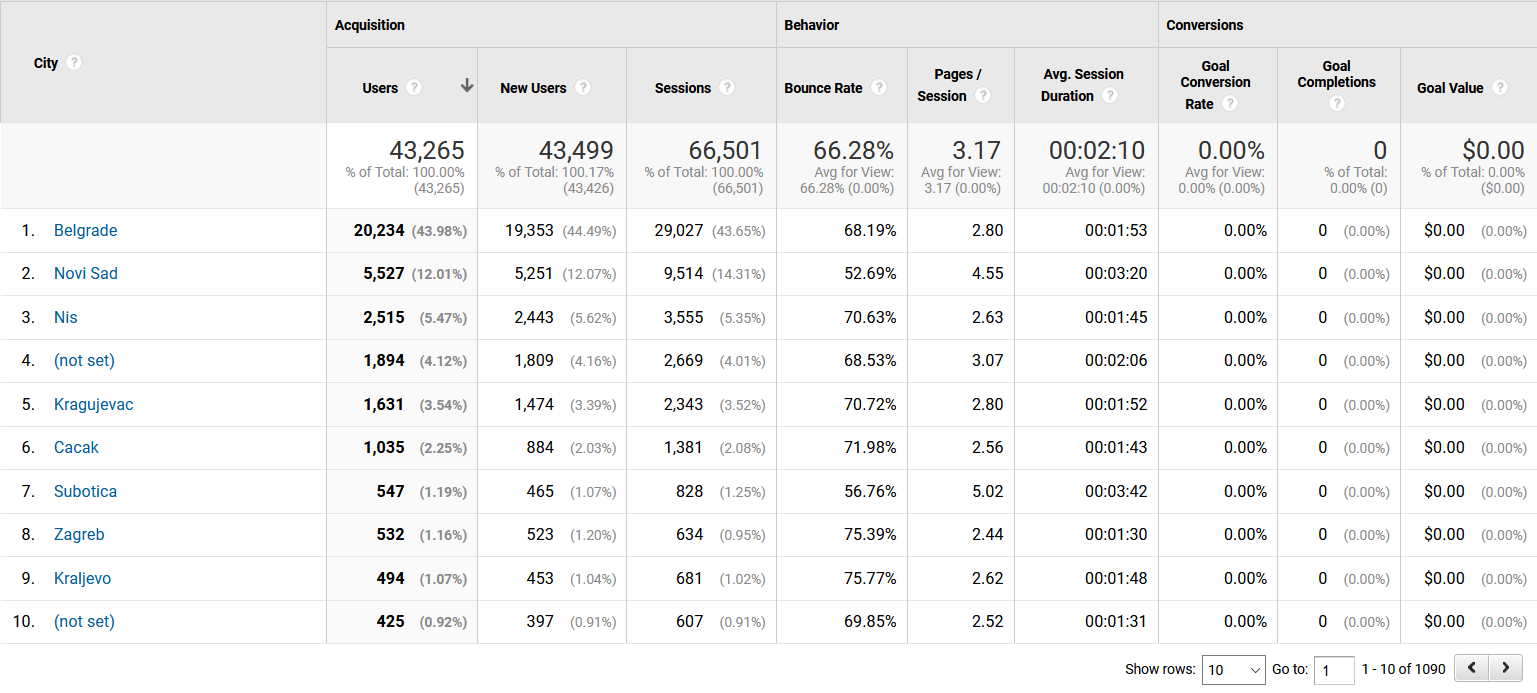
7. Uređaj preko kojeg korisnici pristupaju sadržaju
Veoma bitna stvar je da shvatite da živimo u dobu pametnih telefona i tablet računara, stoga morate prilagoditi sadržaj Vašeg web-sajta da bude dostupan na svim tipovima ekrana.
Više o tome pročitajte u našem blog postu o Responsive dizajnu.
Detaljnom izveštaju pristupate putem sledeće putanje: klikom na opciju "Audience" unutar osnovnog menija, zatim "Mobile", pa "Overview".
Primer prikazan na slici:
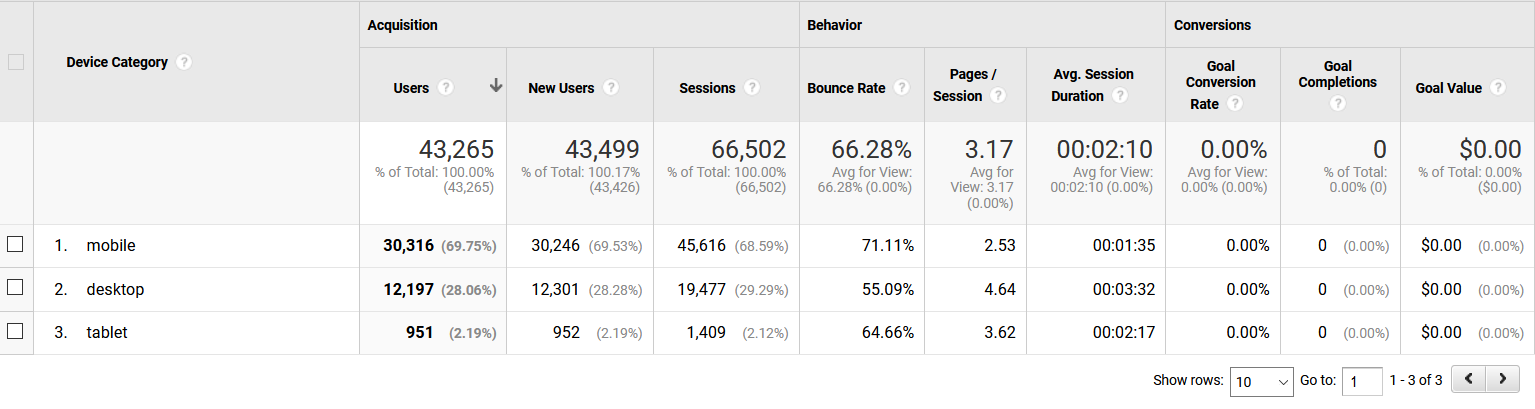
8. Tok ponašanja
Izveštaj toka ponašanja na prvi pogled izgleda veoma čudno, ali pokušajte da se skoncentrišete i shvatićete da je veoma koristan i jednostavan za pregled.
Ova opcija Vam omogućava da vidite kako se korisnici ponašaju dok prolaze kroz Vaš web-sajt.
Da biste pristupili izveštaju, kliknite na "Behavior", a zatim na "Behavior flow".
Primer toka ponašanja prikazan na slici:
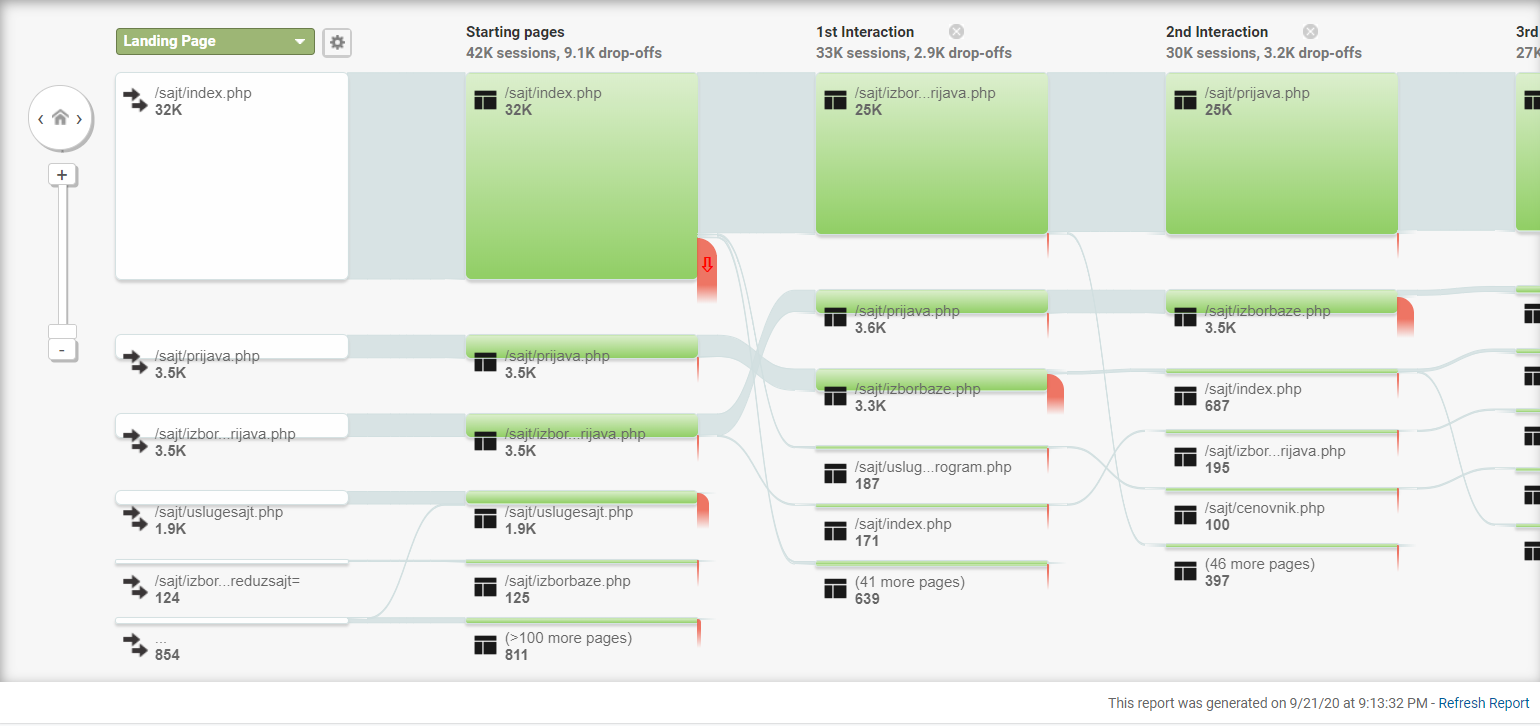
9. Brzina učitavanja sajta
Ovo je važan faktor rangiranja, neverovatno važan faktor upotrebljivosti i još važniji faktor konkurencije.
Ako se stranica na Vašem web-sajtu ne učitava dovoljno brzo, korisnik će verovatno odskočiti i pronaći drugu, bržu stranicu za učitavanje sa koje će prikupiti potrebne informacije.
Neće videti ni vaš sadržaj. Ne dozvolite da vam se to dogodi!
Kako biste dobili ovaj izveštaj kliknite na "Behavior", zatim "Site speed" i na kraju "Overview".
Primer brzine učitavanja sajta:

Ovo su samo neki od izvanrednih alata Google analitike, nešto detaljnije sadržaje kao i rešenja određenih problema vezanih za rezultate Google analtike možete očekivati u nekoj od narednih objava.
A sad - prelazimo na:
Implementaciju Google analitike
Implementacija Google analitike je veoma jednostavan proces i nije potrebno neko posebno znanje iz programiranja.
Pokušajte da pratite sledeće korake i Vaša Google analitika će uskoro biti spremna za upotrebu:
Pre svega potrebno je da imate E-mail adresu koja će upravljati Google analitikom.
Nakon prijave i povezivanja analitike sa E-mail adresom, potrebno je pratiti sledeće korake:
Prva pitalica Google analitike je "Šta želite da pratite?"
- Postoje dva odgovora u zavisnosti od Vaših potreba birate opciju Web ili Apps prva opcija je za web-sajt a druga za praćenje statistike IOS i Android aplikacija.
- Nakon izbora idemo na opciju "Continue"
Primer prikazan na slici:
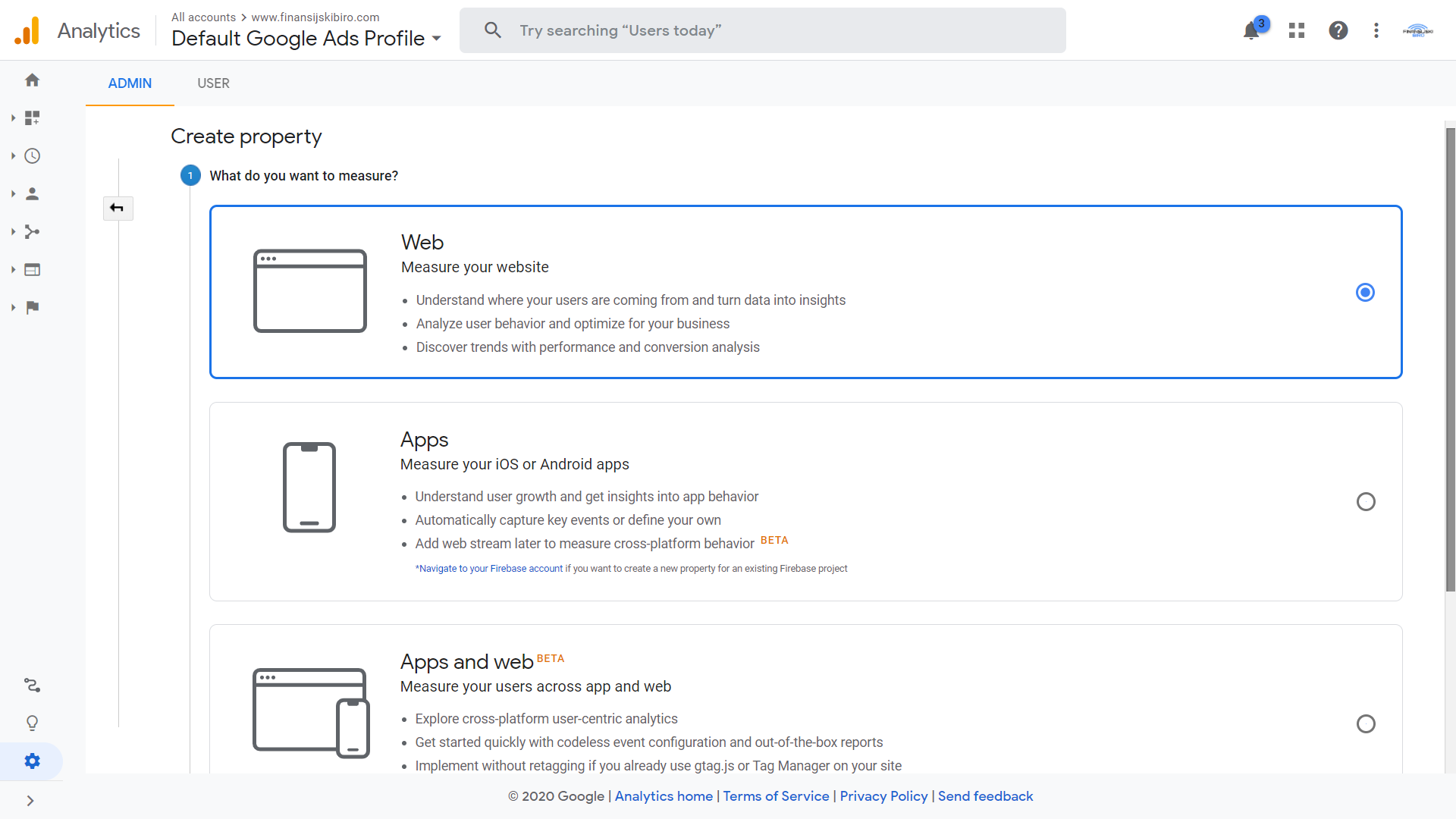
Pitalica broj 2 "Detalji Vašeg vlasništva - podaci o Vašem web-sajtu"
- Potrebno je upisati naziv Vašeg web-sajta, URL Vašeg web sajta, izabrati kategoriju preduzeća i izabrati vremensku zonu.
- Nakon toga idemo na dugme "Create".
Primer prikazan na slici:
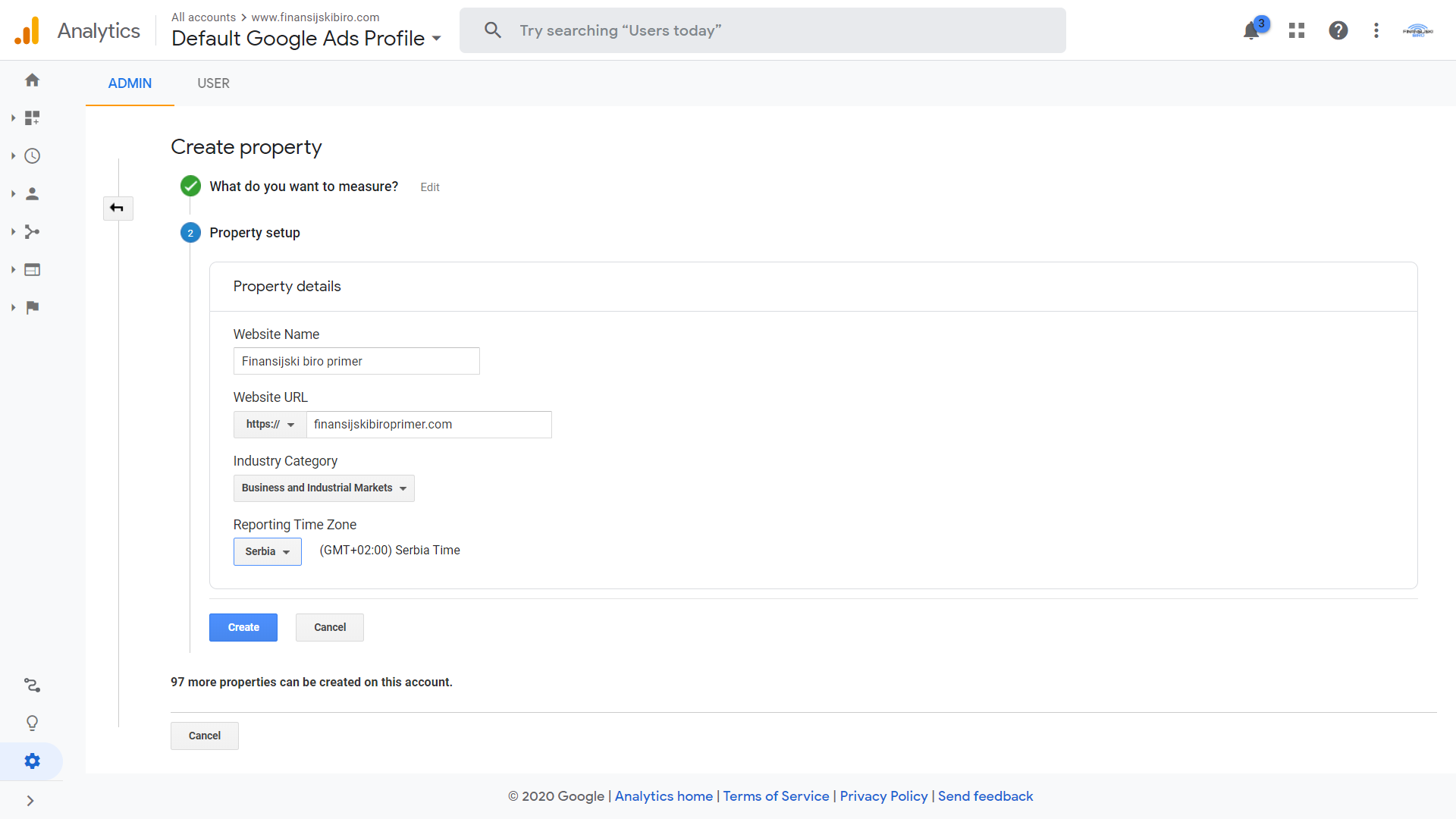
Uspešno ste kreirali vlasništvo na Google analitici, ali još uvek nije spremna za upotrebu.
Primer prikazan na slici:
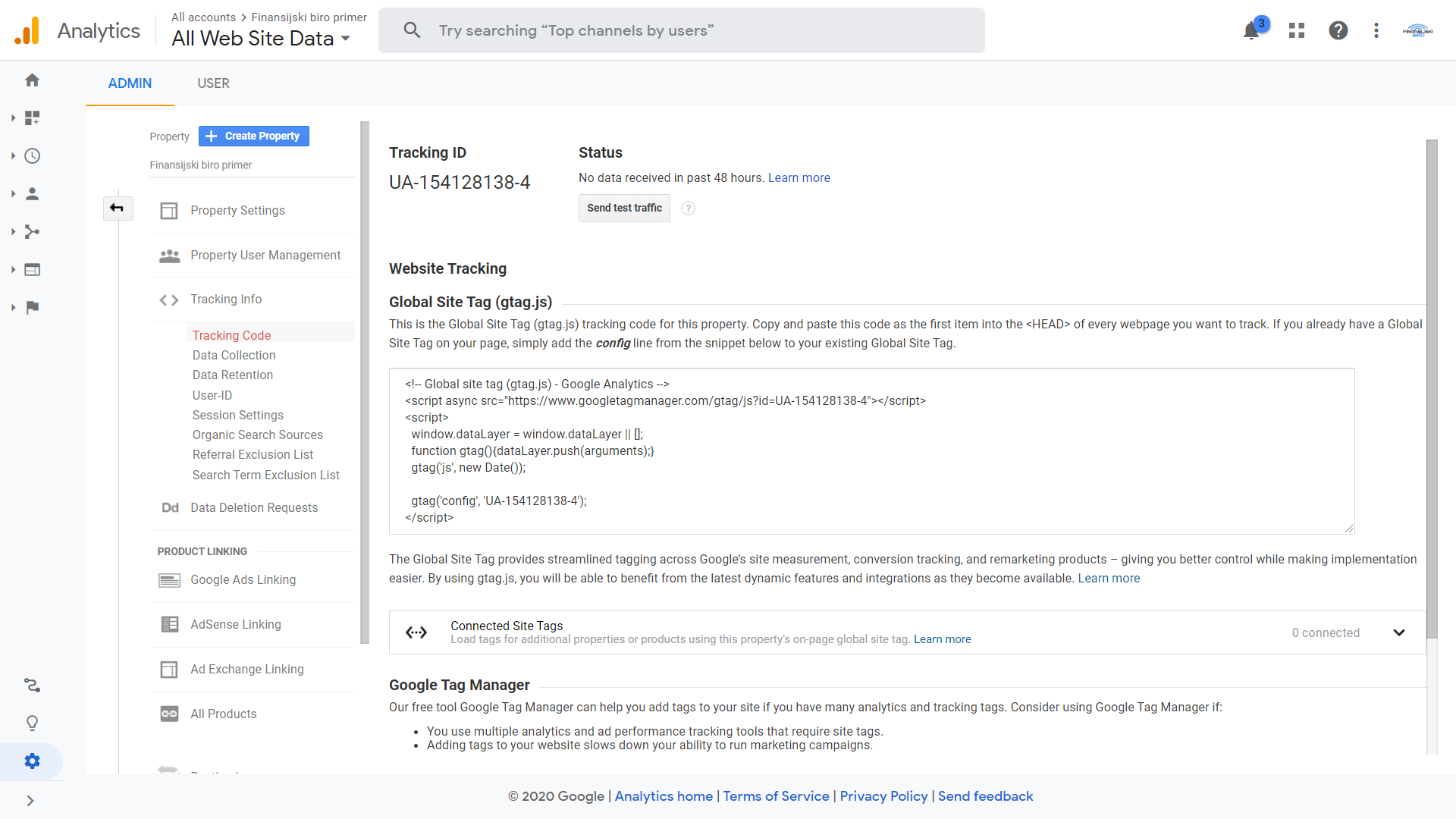
Potrebno je ubaciti "Global Site Tag (gtag.js)" kod za praćenje na Vaš sajt kako bi Analitika mogla da prikupi sve potrebne podatke za prikaz izveštaja.
Kopirajte i nalepite kod koji ste dobili u "head" svake stranice koju želite da pratite.
Ukoliko koristite PHP najlakše bi bilo da se kod ubaci u stranicu koja se "provlači" kroz ceo sajt.
Na primer napravili ste fajl koji se nalazi u folderu delovi i zove se head.php. U njemu ste izdvojili sve .css stilove i ostale fajlove koji treba da budu u "head" -u kako bi Vam lakše bilo da upravljate sadržajem i menjate sve stranice u jednom prolazu, a da pri tom radite samo jednu izmenu. Taj fajl ste svakako uključili u "head" svake stranice kako bi Vam CSS stilovi i ostali uključeni fajlovi radili. Jednostavno na vrhu koda datoteke head.php dodajte kod za praćenje i u jednom prolazu pokrili ste ceo sajt sa Google analitikom.
Primer koda funkcije include

Više o funkciji include i njenom korišćenju u nekoj od narednih objava!
Ukoliko ne znate sami da implementirate Google analitiku ili imate nekih drugih pitanja budite slobodni da nam se obratite klikom na dugme:
KONTAKTIRAJTE NAS